Если список деталей был создан до нанесения номеров позиций, для номеров позиций используются свойства, указанные в списке деталей. Если с видом не связан список деталей, открывается диалоговое окно "Свойства спецификации", в котором можно задать свойства.
На следующем рисунке показано, как номера позиций обновляются при внесении изменений в свойства номеров позиций.
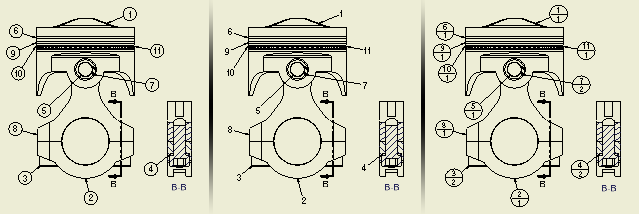
Нанесение номеров позиций на отдельные детали
|
|
Продолжайте наносить номера позиций. По завершении щелкните правой кнопкой мыши и выберите "Завершить".
|
Если на чертеже или для выбранного элемента не создан список деталей, открывается диалоговое окно "Свойства спецификации". Вид спецификации можно указать при создании номеров позиций. Выполнение операции по созданию номеров позиций продолжается только после задания свойств.
Для создания номеров позиций перед списком деталей используется следующая процедура.
|
|
|
Автоматическое нанесение номеров позиций на несколько деталей
Опция "Автонумерация позиций" служит для создания нескольких позиций номеров деталей для выбранных компонентов на чертеже.
|
|
Прим.: Для добавления номеров позиций компонентов узла на виде с вложенным списком деталей следует щелкнуть правой кнопкой мыши в браузере и перед нажатием кнопки "Номер позиции" выбрать "Показать содержимое".
|
Присоединение номера позиции другой детали к существующему номеру позиции
- Щелкните правой кнопкой мыши существующий номер позиции и выберите в меню "Добавить номер позиции".
- Выберите деталь на виде для указания прикрепляемого номера позиции.
- Новый номер позиции автоматически прикрепляется к существующему номеру позиции.
Добавление номеров позиций из списка
- Щелкните правой кнопкой мыши номер позиции в чертеже и выберите "Добавить номер позиции из списка".
- В диалоговом окне добавления номера позиции щелкните стрелку на списке "Фильтр" и выберите детали, которые требуется отобразить в списке.
- Выберите в таблице детали, для которых требуется создать и прикрепить номер позиции.
Если уместно, щелкните правой кнопкой мыши в таблице и выберите в контекстном меню параметр: "Выбрать все", "Очистить все" или "Инвертировать выбор" (чтобы выбрать все невыбранные детали или отменить выбор всех выбранных деталей).
- Когда детали будут выбраны, нажмите кнопку "OK". Номера позиций прикрепляются автоматически.
Создание номера позиции для пользовательской или виртуальной детали
Если в сборке имеется виртуальная деталь или пользовательская деталь определена в списке деталей, для нее можно создать номер позиции. Номер позиции можно добавить к детали на чертеже или к имеющемуся номеру позиции.
Размещение нового номера позиции:
|
|
После нумерации всех позиций щелкнуть правой кнопкой мыши и выбрать "Завершить". |
